Cómo recuperar el acceso al disco duro, solucionar el error de no poder abrir el disco duro

En este artículo, te guiaremos sobre cómo recuperar el acceso a tu disco duro cuando falla. ¡Sigamos!
Si la caducidad de la contraseña está habilitada para las cuentas locales en Windows 10, después de que finalice la fecha límite de caducidad, Windows le alertará para que cambie su muy molesta contraseña. De forma predeterminada, la función Caducidad de la contraseña está desactivada, pero algún programa o aplicación de terceros puede activar esta función y, lamentablemente, no hay una interfaz en el Panel de control para desactivarla. El principal problema es cambiar constantemente la contraseña, lo que en algunos casos te lleva a olvidar tu contraseña.
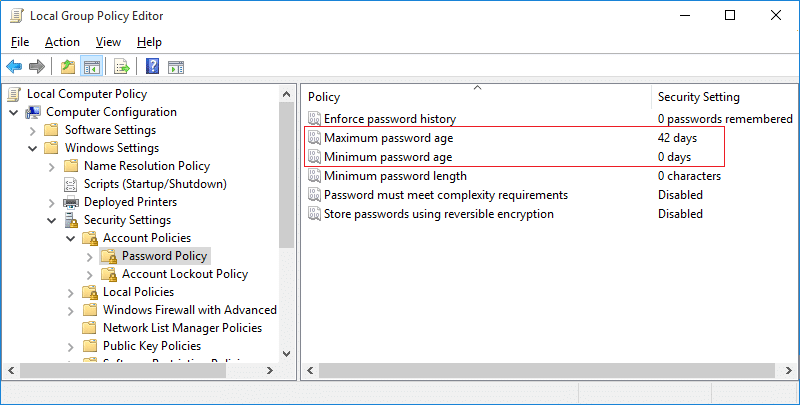
Aunque Microsoft hace imposible que los usuarios de Windows cambien la configuración de Caducidad de la contraseña para cuentas locales, todavía hay una solución que funciona para la mayoría de los usuarios. Para los usuarios de Windows Pro, pueden cambiar fácilmente esta configuración a través del Editor de políticas de grupo, mientras que para los usuarios domésticos pueden usar el símbolo del sistema para personalizar la configuración de caducidad de la contraseña. Entonces, sin perder tiempo, veamos Cómo habilitar o deshabilitar la caducidad de la contraseña en Windows 10 con la ayuda de la guía que se enumera a continuación.
Contenido
Asegúrese de crear un punto de restauración en caso de que algo salga mal.
una. Habilitar la caducidad de la contraseña en Windows 10
1. Abra el símbolo del sistema. El usuario puede realizar este paso buscando 'cmd' y luego presionando Enter.

2. Escriba el siguiente comando y presione Enter:
wmic UserAccount donde Nombre = "Nombre de usuario" establece PasswordExpires = True
Nota: Reemplace el nombre de usuario con el nombre de usuario real de su cuenta.
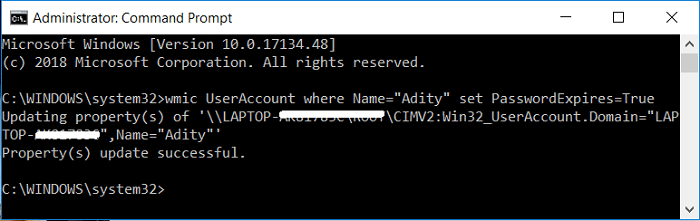
3. Para cambiar la edad máxima y mínima de la contraseña para las cuentas locales, escriba lo siguiente en cmd y presione Enter:
cuentas netas
Nota: tome nota de la antigüedad máxima y mínima actual de la contraseña.

4. Ahora escriba el siguiente comando y presione Enter, pero asegúrese de recordar que la antigüedad mínima de la contraseña debe ser menor que la vigencia máxima de la contraseña:
cuentas netas / maxpwage: días
Nota: Reemplace días con un número entre 1 y 999 para cuántos días caduca la contraseña.
cuentas netas / salario mínimo: días
Nota: Reemplace días con un número entre 1 y 999 para cuántos días después de que se puede cambiar una contraseña.

5. Cierre cmd y reinicie su PC para guardar los cambios.
B. Deshabilitar la protección por contraseña en Windows 10
1. Abra el símbolo del sistema. El usuario puede realizar este paso buscando 'cmd' y luego presionando Enter.
2. Escriba el siguiente comando y presione Enter:
wmic UserAccount donde Nombre = ”Nombre de usuario” establece PasswordExpires = False
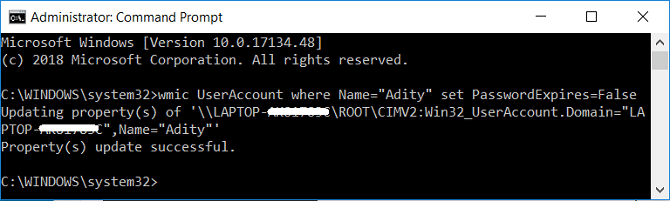
Nota: Reemplace el nombre de usuario con el nombre de usuario real de su cuenta.
3. Si desea deshabilitar la caducidad de la contraseña para todas las cuentas de usuario, utilice este comando:
wmic UserAccount set PasswordExpires = False
4. Reinicie su PC para guardar los cambios.
Así es como habilita o deshabilita la caducidad de la contraseña en Windows 10 usando el símbolo del sistema.
una. Habilitar la caducidad de la contraseña para la cuenta local
Nota: este método solo funcionará para las ediciones Windows 10 Pro, Enterprise y Education.
1. Presione la tecla de Windows + R, luego escriba gpedit.msc y presione Enter.

2. En el panel de la ventana de la izquierda, expanda Usuarios y grupos locales (local) y luego seleccione Usuarios.
3. Ahora, en el panel de la ventana derecha, haga clic con el botón derecho en la cuenta de usuario cuya contraseña desea habilitar, seleccione Propiedades.

4. Asegúrese de estar en la pestaña General, luego desmarque la casilla La contraseña nunca caduca y haga clic en Aceptar.
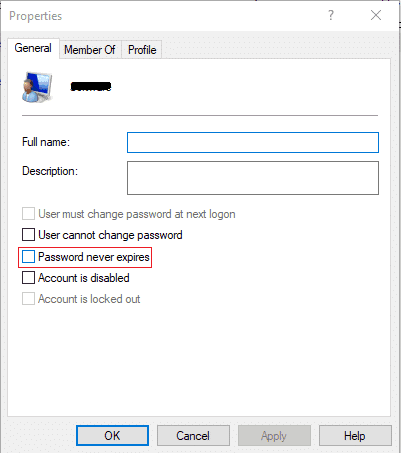
5. Ahora presione la tecla de Windows + R, luego escriba secpol.msc y presione Enter.
6. En Política de seguridad local, expanda Configuración de seguridad> Políticas de cuenta> Política de contraseñas.

7. Seleccione Política de contraseñas y, a continuación, en el panel de la ventana derecha, haga doble clic en Antigüedad máxima de la contraseña.
8. Ahora puede establecer la antigüedad máxima de la contraseña, ingrese cualquier número entre 0 y 998 y haga clic en Aceptar.

5. Reinicie su PC para guardar los cambios.
1. Presione la tecla de Windows + R, luego escriba gpedit.msc y presione Enter.

2. En el panel de la ventana de la izquierda, expanda Usuarios y grupos locales (local) y luego seleccione Usuarios.

3. Ahora, en el panel de la ventana derecha, haga clic con el botón derecho en la cuenta de usuario cuya contraseña desea habilitar y luego
seleccione Propiedades.
4. Asegúrese de estar en la pestaña General, luego marque la casilla La contraseña nunca caduca y haga clic en Aceptar.
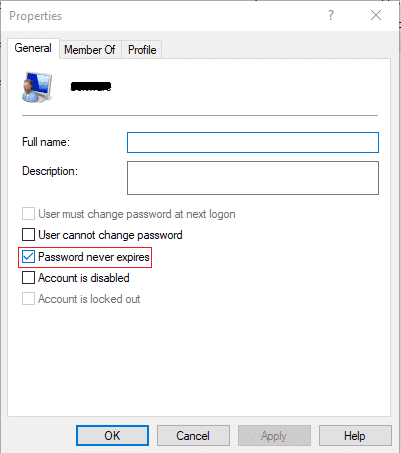
5. Reinicie su PC para guardar los cambios.
Recomendado:
Eso es todo, ha aprendido con éxito Cómo habilitar o deshabilitar la caducidad de la contraseña en Windows 10, pero si aún tiene alguna consulta con respecto a esta guía, no dude en preguntarla en la sección de comentarios.
En este artículo, te guiaremos sobre cómo recuperar el acceso a tu disco duro cuando falla. ¡Sigamos!
A primera vista, los AirPods parecen iguales a cualquier otro auricular inalámbrico. Pero todo cambió cuando se descubrieron algunas características poco conocidas.
Apple ha presentado iOS 26, una importante actualización con un nuevo diseño de vidrio esmerilado, experiencias más inteligentes y mejoras en aplicaciones conocidas.
Los estudiantes necesitan un tipo específico de portátil para sus estudios. No solo debe ser lo suficientemente potente como para desempeñarse bien en su especialidad, sino también lo suficientemente compacto y ligero como para llevarlo consigo todo el día.
Agregar una impresora a Windows 10 es sencillo, aunque el proceso para dispositivos con cable será diferente al de los dispositivos inalámbricos.
Como sabes, la RAM es un componente de hardware muy importante en una computadora, ya que actúa como memoria para procesar datos y es el factor que determina la velocidad de una laptop o PC. En el siguiente artículo, WebTech360 te presentará algunas maneras de detectar errores de RAM mediante software en Windows.
Los televisores inteligentes realmente han conquistado el mundo. Con tantas funciones excelentes y conectividad a Internet, la tecnología ha cambiado la forma en que vemos televisión.
Los refrigeradores son electrodomésticos familiares en los hogares. Los refrigeradores suelen tener 2 compartimentos, el compartimento frío es espacioso y tiene una luz que se enciende automáticamente cada vez que el usuario lo abre, mientras que el compartimento congelador es estrecho y no tiene luz.
Las redes Wi-Fi se ven afectadas por muchos factores más allá de los enrutadores, el ancho de banda y las interferencias, pero existen algunas formas inteligentes de mejorar su red.
Si quieres volver a iOS 16 estable en tu teléfono, aquí tienes la guía básica para desinstalar iOS 17 y pasar de iOS 17 a 16.
El yogur es un alimento maravilloso. ¿Es bueno comer yogur todos los días? Si comes yogur todos los días, ¿cómo cambiará tu cuerpo? ¡Descubrámoslo juntos!
Este artículo analiza los tipos de arroz más nutritivos y cómo maximizar los beneficios para la salud del arroz que elija.
Establecer un horario de sueño y una rutina para la hora de acostarse, cambiar el despertador y ajustar la dieta son algunas de las medidas que pueden ayudarle a dormir mejor y despertarse a tiempo por la mañana.
¡Alquiler por favor! Landlord Sim es un juego de simulación para dispositivos móviles iOS y Android. Jugarás como propietario de un complejo de apartamentos y comenzarás a alquilar un apartamento con el objetivo de mejorar el interior de tus apartamentos y prepararlos para los inquilinos.
Obtén el código del juego Bathroom Tower Defense de Roblox y canjéalo por emocionantes recompensas. Te ayudarán a mejorar o desbloquear torres con mayor daño.













